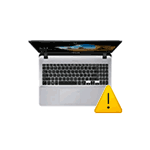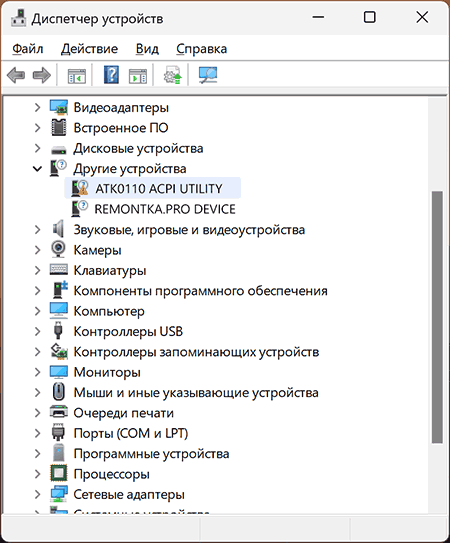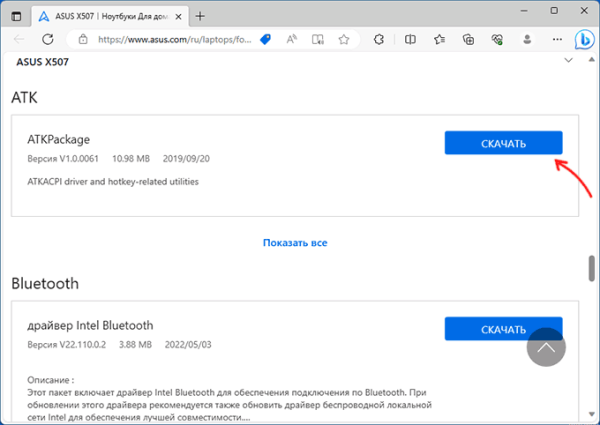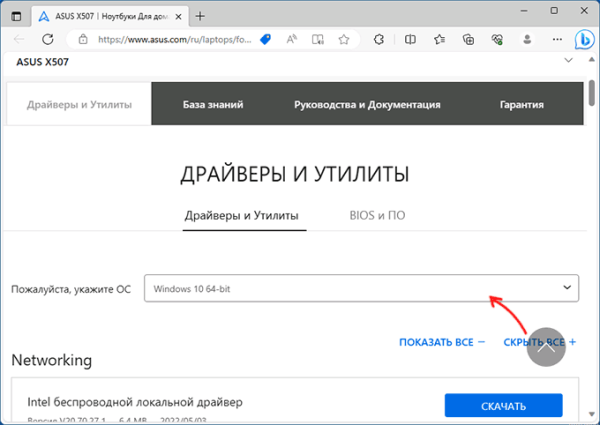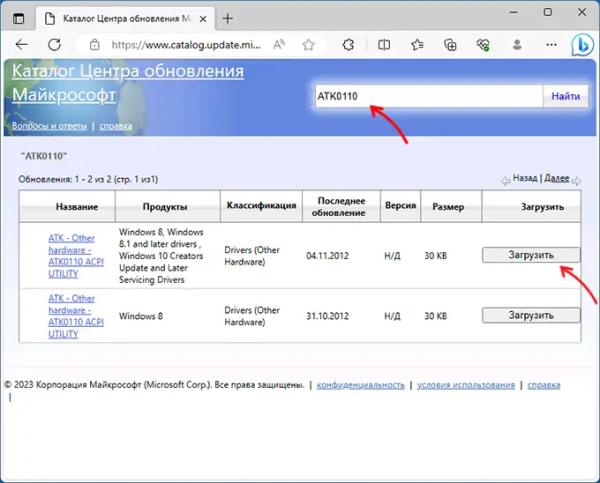После установки Windows 11, 10 или других версий на ноутбуках ASUS вы можете увидеть устройство ATK0110 ACPI UTILITY или другие устройства ATK ACPI с кодами 0110, 0100, 4001, 4002. Иногда отображается «Неизвестное устройство» с ИД ACPIVEN_ATK. При этом автоматическая установка драйвера этих устройств не выполняется.
В этой инструкции подробно о том, как скачать оригинальные драйверы ACPI ATK, что это за устройство и некоторые особенности, с которыми можно столкнуться при их скачивании и установке. Общие принципы применимы и к другим устройствам ACPI на ноутбуках.
Назначение, загрузка и установка драйверов ACPI ATK
Драйверы устройств ACPI ATK (ATKACPI driver and hotkey-related utilities), в частности, устройств со следующими ID (список не полный):
- ACPIVEN_ATK&DEV_0110
- ACPIVEN_ATK&DEV_0100
- ACPIVEN_ATK&DEV_4001
- ACPIVEN_ATK&DEV_4002
используются на ноутбуках ASUS для работы функциональных клавиш в верхнем ряду клавиатуры, а также для задач управления электропитанием: в частности, без этих драйверов могут неправильно работать режим гибернации и спящий режим. Установить их желательно.
Загрузка драйвера ACPI ATK с сайта ASUS
Оптимальный способ скачать необходимые драйверы именно для вашего ноутбука — использовать официальный сайт ASUS. Для этого достаточно выполнить следующие шаги:
- Перейдите в «Центр загрузок» в разделе поддержки сайта ASUS: https://www.asus.com/ru/support/Download-Center/
- Укажите вашу модель ноутбука.
- Нажмите по ссылке «Драйверы и утилиты».
- В списке доступных драйверов, обычно в разделе «ATK», загрузите ATK Package (ATKACPI driver and hotkey-related utilities), название может незначительно отличаться. Если список драйверов не отображается или нужный пункт отсутствует в списке, возможные решения будут описаны далее в инструкции.
- Распакуйте скачанный архив и запустите файл setup.exe, который установит драйвер ATK ACPI и сопутствующие компоненты.
При загрузке с официального сайта наиболее распространенными являются следующие 2 проблемы:
- Раздел «ATK» и соответствующий драйвер отсутствуют в списке доступных загрузок, хотя модель ноутбука выбрана верно. Решение: вверху страницы выбрать предыдущую версию ОС Windows и посмотреть обновившийся список. Драйвер от предыдущей версии обычно исправно работает в текущей (например, драйвер от Windows 10 в Windows 11).
- Вместо страницы со списком драйверов открывается страница с описанием характеристик модели. Решение: выполните поиск в Google по запросу «МОДЕЛЬ_НОУТБУКА support», перейдите на результат, открывающий официальный сайт ASUS, после чего откройте вкладку «Driver & Utility» для загрузки драйверов.
Каталог Центра обновления Майкрософт
Драйверы устройств ATK ACPI для ноутбуков ASUS можно найти и в официальном Центре обновлений Майкрософт: однако, загруженный таким способом драйвер потребует ручной установки и содержит не полный набор компонентов (по сравнению с официальным сайтом ASUS).
Шаги для загрузки:
- Перейдите в каталог Центра обновлений: https://www.catalog.update.microsoft.com/
- В поле поиска введите ATK и номер ИД устройства без пробелов, например, ATK0110, нажмите «Найти».
- Загрузите драйвер для вашей системы (драйверы от предыдущих версий ОС могут работать и в текущей версии).
- Установите скачанный драйвер. Загрузка выполняется в виде CAB-файла, вам может пригодиться инструкция: Как установить CAB в Windows. Также вы можете извлечь содержимое CAB с помощью архиватора, например, 7-Zip, после этого выполнить установку вручную, о чем здесь: Как установить драйвер INF в Windows.
Надеюсь, инструкция помогла с установкой, и проблема с драйвером была решена. В крайнем случае (официальный сайт ASUS — лучшее решение) вы можете использовать Snappy Driver Installer для автоматической установки драйверов.